GIF è uno strumento di comunicazione popolare, che può rendere i tuoi contenuti online più vividi e interessanti. Come rallentare una GIF? Non preoccuparti. Qui verrà spiegato in dettaglio come rallentare le GIF con i migliori cambia velocità GIF, come MiniTool MovieMaker.
GIF, noto anche come Graphics Interchange Format, è un formato immagine bitmap. È ampiamente utilizzato dalle persone per trasmettere informazioni. Tuttavia, quando condividiamo immagini GIF, dobbiamo prestare attenzione a una cosa. Questa è la velocità di riproduzione del file GIF.
Se la velocità di riproduzione di un file GIF è troppo elevata, gli spettatori potrebbero saltare alcuni elementi di base. Per risolvere questo problema, è necessario imparare a rallentare le GIF. Quanto segue spiegherà in dettaglio i 6 modi più semplici per completare l'attività.
6 metodi su come rallentare le GIF
- MiniTool MovieMaker
- GIMP
- PhotoShop
- Ezgif
- Kawping
- Immagine Online.co
1. MiniTool MovieMaker
MiniTool MovieMaker è un creatore di GIF e un editor GIF gratuito e facile da usare. Puoi usarlo per tagliare GIF, dividere GIF, aggiungere effetti a GIF e aggiungere testo a GIF. Inoltre, ti permette di completare varie conversioni di file relative al formato GIF.
Articolo correlato:Converti SWF in GIF
Se vuoi rallentare una GIF gratuitamente, allora non puoi perderti MiniTool MovieMaker. Il controller di velocità integrato può aiutarti a rallentare le GIF in base alle tue esigenze. Di seguito sono riportati i passaggi specifici su come rallentare una GIF con essa.
Passaggio 1. Dopo aver installato questo variatore di velocità GIF gratuito sul tuo computer, avvialo e chiudi la finestra dei modelli di film per accedere alla sua interfaccia principale.
Passaggio 2. Fai clic su Importa file multimediali per aggiungere il file GIF che vuoi rallentare alla Libreria multimediale.
Passaggio 3. Fai clic su + icona per aggiungerlo alla timeline. Oppure puoi semplicemente trascinarlo sulla timeline. Successivamente, seleziona la clip GIF sulla timeline e fai clic sull'icona a ventaglio.
Passaggio 4. Scegli Lento opzione dall'elenco.
Passaggio 5. Scegli una delle 6 diverse opzioni di velocità:Normale, 0.5X, 0.25X, 0.1X, 0.05X, 0.01X.
Suggerimento:minore è il numero, minore è la velocità della GIF.
Passaggio 6. Premi su Play icona per visualizzare in anteprima la clip GIF.
Passaggio 7. Se sei soddisfatto del risultato, fai clic su Esporta pulsante in alto a destra per aprire la finestra di esportazione. Qui, seleziona GIF dall'elenco.
Passaggio 8. Tocca Esporta pulsante per salvare la GIF sul tuo computer.
È abbastanza facile rallentare le GIF con MiniTool MovieMaker, giusto? In realtà, questo eccellente cambia velocità GIF include anche molte altre straordinarie funzionalità come segue:
- Crea velocemente fantastici video con vari modelli di film.
- Aggiungi testo (titoli, didascalie e riconoscimenti) al video.
- Aggiungi audio al video.
- Dividi, ritaglia e combina GIF/video/audio.
- Inverti facilmente GIF/video.
- Modifica GIF/velocità video.
- Estrai l'audio dal video senza perdita di dati.
- Converti i formati di file video e audio più diffusi, come 3GP in MP4.
2. GIMP
GIMP è un editor di immagini gratuito e open source che dispone di molti strumenti di base e avanzati. GIMP può completare molte attività, come dividere un'immagine in più parti e convertire tra diversi formati di immagine, come WebP in JPG. Inoltre, puoi usarlo per rallentare le GIF.
Ora, segui i passaggi seguenti per rallentare una GIF con GIMP.
Passaggio 1. Innanzitutto scarica e installa GIMP sul tuo computer.
Passaggio 2. Vai al File scheda, scegli Apri opzione dall'elenco a discesa, quindi seleziona la GIF animata che desideri rallentare.
Passaggio 3. Una volta caricata la GIF, fai clic su Livelli scheda. Premi Ctrl + L se i Livelli la scheda non è visibile.
Passaggio 4. Fare doppio clic sul livello inferiore nell'elenco dei livelli e modificare il valore tra parentesi per modificare la velocità dell'animazione.
Nota:più alti sono i valori tra parentesi per ciascun livello, più lenta sarà la velocità complessiva dell'animazione.
Passaggio 5. Premi Invio per applicare la modifica dopo aver regolato il valore della velocità dell'animazione.
Passaggio 6. Ripeti la procedura per ogni livello elencato per rallentare la velocità di animazione della GIF.
Passaggio 7. Vai a File> Salva per salvare le modifiche e sovrascrivere il file GIF originale. Oppure puoi scegliere di premere Maiusc + Ctrl + E per esportare l'animazione più lenta in un nuovo file.
3. PhotoShop
Come il miglior software di progettazione grafica e di imaging al mondo, Photoshop è un potente toolkit per l'editor di immagini. Può gestire una varietà di media visivi, non solo immagini fisse, il che lo rende una buona scelta per rallentare le gif.
Quanto segue esplorerà come rallentare le GIF in Photoshop.
Passaggio 1. Apri l'app Photoshop sul tuo dispositivo. Vai a File> Apri per sfogliare il tuo computer locale e individuare il file GIF che desideri rallentare. Quindi selezionalo e fai clic su Apri .
Passaggio 2. Quindi, la tua GIF apparirà all'interno di Photoshop. Ogni fotogramma della GIF si aprirà come un livello separato.
Passaggio 3. Fai clic su Converti in sequenza temporale video pulsante sotto il primo fotogramma della GIF. Dopo aver completato questa operazione, lo schermo verrà riempito con la timeline di ogni fotogramma di GIF.
Passaggio 4. Fai clic su Render Video icona nella parte inferiore dello schermo per aprire il menu Rendering video.
Passaggio 5. Usa la Seleziona cartella opzione per selezionare la cartella di destinazione per il file di output e premi Render . Questo renderà la tua GIF come un video.
Passaggio 6. Vai a File> Apri per importare il file video che hai appena renderizzato e quindi apparirà una singola timeline all'interno di Photoshop. Ora, fai clic con il pulsante destro del clip sulla timeline.
Passaggio 7. Fai clic sul menu a discesa accanto a Velocità , che farà apparire il dispositivo di scorrimento della velocità. Sposta il cursore verso l'alto o verso il basso a seconda delle tue esigenze.
Suggerimento:maggiore è il numero, maggiore è la velocità della GIF.
Passaggio 8. Ora vai su File> Esporta> Salva per il Web (legacy) per aprire le finestre di esportazione GIF.
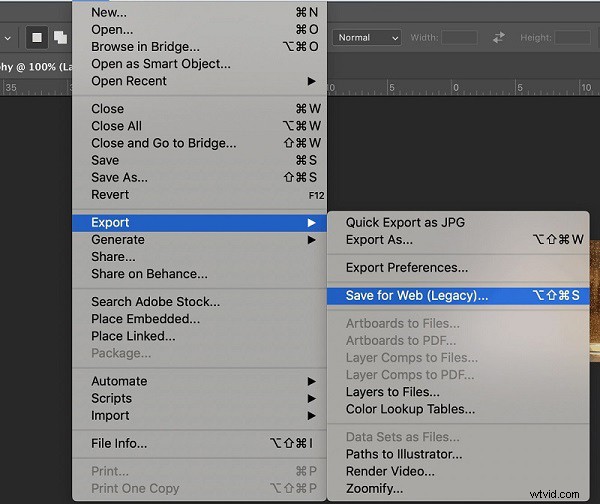
Passaggio 9. Fai clic su Anteprima pulsante in basso a sinistra della finestra per controllare il tuo file GIF. Quando sei soddisfatto del risultato, fai clic su Salva .
Successivamente, introdurremo quattro strumenti online per aiutarti a rallentare rapidamente le GIF. Alcuni di essi consentono anche di creare GIF con immagini statiche. Ora, controlliamoli uno per uno.
4. Ezgif
Ezgif è un semplice creatore di GIF online e un set di strumenti per la modifica di GIF animate di base. Ti consente di creare GIF, convertire video in GIF, ridimensionare GIF, ritagliare GIF, invertire GIF, aggiungere testo a GIF e applicare effetti a GIF. Inoltre, offre un cambio di velocità per i file GIF in cui puoi specificare la frequenza dei fotogrammi.
Controlliamo i passaggi su come rallentare una GIF con Ezgif.
Passaggio 1. Apri il tuo browser web e visita il sito Ezgif.
Passaggio 2. Fai clic su Scegli file per selezionare la GIF che desideri rallentare e tocca Carica e crea una GIF per avviare il processo di caricamento.
Passaggio 3. Seleziona la velocità opzione dagli strumenti di modifica.
Passaggio 4. Digita un nuovo valore (in percentuale) per la velocità dell'animazione nella casella e fai clic su Cambia velocità .
Nota:per rallentare le GIF, riduci il valore nella casella.
Passaggio 5. Visualizza l'anteprima della GIF nell'Immagine di output sezione. Se tutto è a posto, fai clic su salva icona per salvare la GIF modificata sul tuo computer.
5. Kawping
Kapwing è un editor online all-in-one, che fornisce quasi tutte le funzionalità di editing di video/GIF/immagini che puoi immaginare, come Collage Maker, Watermark GIF, Rimuovi sfondo dall'immagine e così via. Nel frattempo, è lo strumento online più semplice per rallentare le GIF con pochi semplici clic.
Ecco come rallentare una GIF con Kapwing.
Passaggio 1. Cerca Kawping sul tuo browser web e apri gli Strumenti scheda.
Passaggio 2. Scorri la pagina verso il basso e seleziona Cambia velocità video dall'elenco.
Passaggio 3. Incolla l'URL GIF online in Incolla un URL scatola. Tieni presente che questo variatore di velocità GIF online non supporta il caricamento di file GIF locali.
Passaggio 4. Seleziona la velocità preferita dalla sezione Modifica velocità video nel riquadro a sinistra.
Passaggio 5. Fai clic su CREA pulsante nell'angolo inferiore sinistro dello schermo.
Passaggio 6. Fai clic su Download pulsante per scaricare il file GIF in formato MP4. Una volta scaricato correttamente, puoi utilizzare qualsiasi convertitore GIF per convertirlo in GIF.
6. Immagine Online.co
Image Online.co è uno strumento gratuito ma potente per modificare la velocità dell'animazione GIF. Con esso, puoi facilmente rallentare la velocità dell'animazione senza perdere la qualità. Inoltre, ti consente di ridimensionare GIF, convertire GIF animate in JPG o PNG, combinare più GIF in una, ecc.
Come rallentare una GIF con Image Online.co? Ecco la risposta.
Passaggio 1. Visita il sito Image Online.co sul tuo PC.
Passaggio 2. Fai clic su Strumenti per immagini GIF nel riquadro a sinistra e seleziona Modifica velocità animazione GIF dall'elenco.
Passaggio 3. Tocca Carica immagine , seleziona il file GIF di destinazione e fai clic su Apri pulsante.
Passaggio 4. Sposta il Ritardo modifica cursore a destra per aumentare il tempo di ritardo dell'animazione. Quindi fai clic su Cambia velocità pulsante per modificare la velocità di animazione del tuo file GIF.
Passaggio 5. Controlla il risultato nell'Anteprima - Immagine con regolazione del ritardo Gif sezione in alto a destra e fai clic su Scarica per salvarlo se sei soddisfatto.
Linea inferiore
Quanto sopra ha discusso 6 metodi diversi ma efficienti su come rallentare le GIF. Sia che tu voglia utilizzare un variatore di velocità GIF desktop o un variatore di velocità GIF online, c'è sicuramente uno strumento in grado di soddisfare tutte le tue esigenze.
Se hai domande o suggerimenti in merito, faccelo sapere tramite [email protected] o condividili nella sezione commenti qui sotto.
Domande frequenti sulle GIF su rallentamento
Perché è necessario modificare la velocità delle GIF? Se la velocità dell'animazione nel file GIF è troppo alta, gli spettatori potrebbero saltare gli elementi di base. Allo stesso modo, se la velocità è troppo lenta, lo spettatore potrebbe perdere interesse. Per superare questa situazione, dobbiamo capire come rallentare le GIF.Come rallentare una gif?- Avvia MiniTool MovieMaker.
- Importa il file GIF e fai clic su + icona.
- Seleziona la clip GIF e fai clic sull'icona a ventaglio.
- Scegli Lento opzione.
- Scegli una tra le 6 diverse opzioni di velocità.
- Fai clic su Esporta e seleziona GIF come formato di output.
- Premi Esporta .
- Visita il sito Ezgif.
- Fai clic su Scegli file per selezionare la tua GIF e tocca Carica e crea una GIF .
- Seleziona la velocità opzione.
- Digita un nuovo valore e fai clic su Cambia velocità .
- Fai clic su salva icona per salvare la GIF modificata.
- Ritaglia e ridimensiona la GIF
- Sbarazzati delle parti non necessarie della GIF
- Riduci la frequenza dei fotogrammi
- Comprimi la GIF senza perdita di qualità
- Riduzione del colore
- Ottimizza la trasparenza della GIF
